 |
ダウンロード インストールの手順 |
以下、マーケットスピードのインストールの手順をご説明いたします。
 |
1 |
ダウンロードファイル(赤い「MarketSpeed***Installkits.exe」アイコン)をダブルクリック
起動中の全てのソフトを一旦、終了させてからインストール作業を行ってください。その後ディスクトップ上にある、ダウンロードファイル(赤い「MarketSpeed522Installkits.exe」アイコン)をダブルクリックしてください。 
下記のような画面が現れて圧縮ファイルを自動的に解凍します。 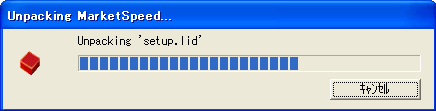 |
 |
 |
|
 |
 |
2 |
セットアップ画面表示後、インストールを開始する
(1)『開いているファイル-セキュリティの警告』画面が起動します。 【実行(R)】ボタンをクリックしてください。
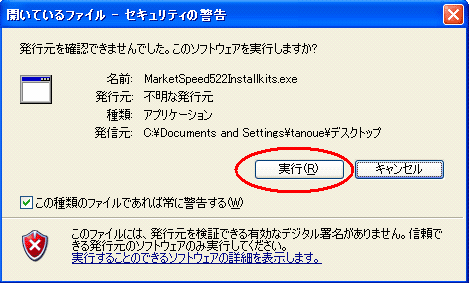 (2)『コンポーネントの選択』画面が起動します。
インストールされるアプリケーションは「MarketSpeedのみ」もしくは「MarketSpeed-RealtimeSpreadSheetの両方」のいずれかを選択していただけます。
マーケットスピードとあわせてリアルタイムスプレッドシートのご利用もご希望の場合は、ここで「MarketSpeed-RealtimeSpreadSheetの両方」を選択すると、一度に両方をインストールすることができます。
いずれかのコンポーネントを選択後 【次へ(N)】ボタンをクリックしてください。
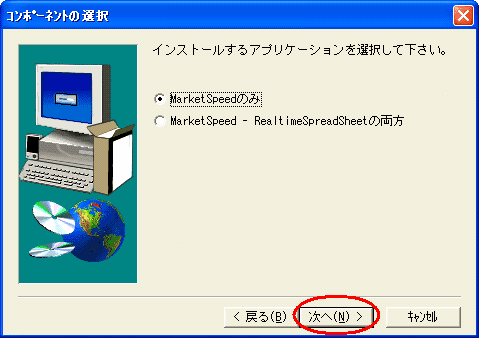 (3)『インストール先の選択』画面に進みます。
【次へ(N)】ボタンをクリックしてください。
※インストール先フォルダを指定されたい場合は 【参照(R)・・・】ボタンをクリックし、任意の場所を指定してください。
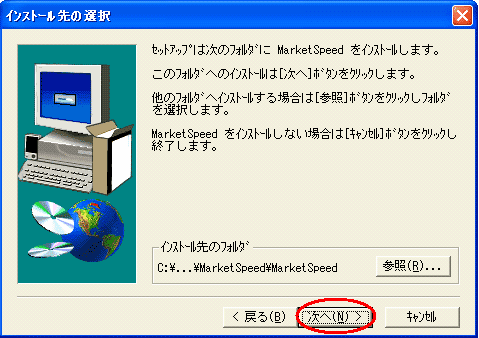 (4)『最新バージョンのインストール中』と表示されます。
この間はマーケットスピード最新バージョンのインストール中ですので、そのままでお待ちください。
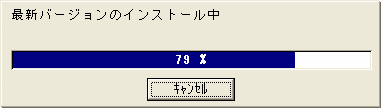 |
 |
 |
|
 |
 |
3 |
セットアップ完了
(1)『セットアップの完了』画面が表示されましたら、 【完了】ボタンをクリックしてください。
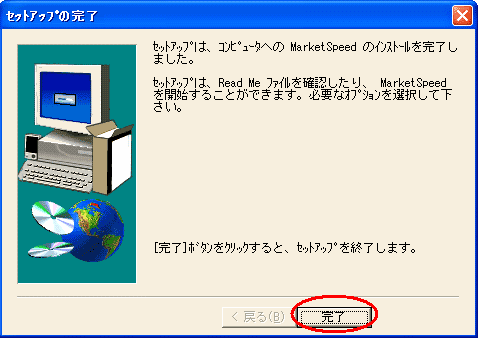 (2)デスクトップ上に「MarketSpeed」のショートカットアイコンが作成されていることをご確認ください。
 |
 |
 |
|
 |
 |
4 |
マーケットスピードを起動
上記「MarketSpeed」のショートカットアイコンをダブルクリックすると、下記の画面が表示されます。
【OK】ボタンをクリックしてください。これで最新のマーケットスピードが起動いたします。
(この画面はマーケットスピードの初回起動時のみ表示されます。)
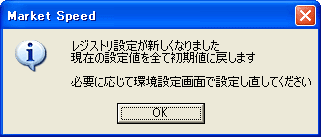
|
 |
 |
|
 |
 |
|
※ インストールが正常に行われていない場合・・・
一度、インストールしたデータを削除(アンインストール)し、再度、インストールを行ってください。
注)アンインストールは、インストールが正常に完了しなかった場合に行います。インストールが正常に完了した場合は アンインストールを行う必要はありません。 |
 |
 |
|
 |

画面はサンプルです。予告なく変更になる場合があります。